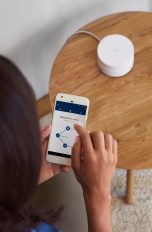Google Home und Google Home Mini sind zwei clevere Smart Speaker, die auf fast jede Frage eine Antwort wissen. Was aber kannst du tun, wenn sie plötzlich den Dienst verweigern? In diesem Fall kann ein Reset helfen. Wie du deinen Google Home (Mini) zurücksetzen kannst und was du dabei beachten solltest, erklärt UPDATED im Folgenden Schritt für Schritt.
Das erfahrt ihr gleich
Bevor du deinen Google-Home-Lautsprecher komplett zurücksetzt, kann in manchen Fällen schon ein Neustart des Geräts helfen, um kleinere Probleme zu beseitigen. Einen Neustart kannst du auf zwei verschiedenen Wegen ausführen: Entweder du machst einen manuellen Neustart am Gerät oder du leitest den Reboot über die Google-Home-App auf dem Smartphone ein. Wie das genau funktioniert, liest du im Folgenden Schritt für Schritt.
So funktioniert der manuelle Google-Home-Reboot:
- Ziehe den Netzstecker deines Google Home (Mini) aus der Steckdose und lasse das Gerät für mindestens eine Minute vom Stromnetz getrennt.
- Stecke den Stecker wieder zurück in die Steckdose.
- Der Google Home (Mini) startet automatisch neu. Das erkennst du am Aufleuchten der bunten Lichter auf der Oberseite des Geräts.
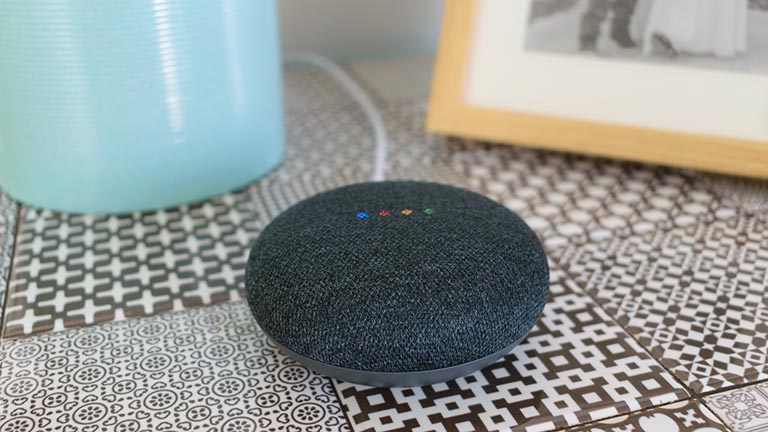
So leitest du den Neustart über die Google-Home-App ein:
Du kannst deinen Google Home (Mini) auch über die Google-Home-App auf deinem Smartphone oder Tablet neu starten. Befolge dazu die folgenden Schritte:
- Versichere dich zunächst, dass dein Smartphone oder dein Tablet mit demselben WLAN verbunden ist, in dem sich auch dein Google Home (Mini) befindet.
- Öffne die Google-Home-App auf deinem Mobilgerät.
- Wähle den Menüpunkt Geräte in der rechten oberen Ecke des Bildschirms aus.
- Solltest du mehrere Google Home (Mini) besitzen, tippe auf das Gerät, das momentan nicht richtig funktioniert.
- In dem neu geöffneten Fenster tippst du auf Menü und anschließend auf Einstellungen.
- Tippe auf die drei Punkte oben rechts im Display und wähle im Menü Reboot aus.
Hat der Smart Speaker den Neustart ausgeführt, überprüfe, ob er nun wieder richtig funktioniert. Gib ihm zum Beispiel einen Sprachbefehl, den er zuvor nicht oder nicht korrekt ausgeführt hat. Klappt es immer noch nicht, kannst du das Zurücksetzen deines Google Home oder Google Home Mini versuchen. Wie das geht, liest du im nächsten Kapitel.

Sollten die Probleme nach einem Neustart weiterhin bestehen, kannst du versuchen, deinen Google Home oder Google Home Mini zurückzusetzen. Je nachdem, welches Modell des smarten Lautsprechers du zu Hause verwendest, gibt es unterschiedliche Wege für einen Reset.
Achtung: Bei einem Reset werden alle deine Daten, Verläufe und Einstellungen gelöscht. Das bedeutet, dass du im Anschluss Lampen, Thermostate und andere smarte Geräte, die mit dem Google Home (Mini) verbunden waren, neu verknüpfen und einrichten musst.
Das Zurücksetzen ist bei beiden Modellen weder per Sprachbefehl noch über die App möglich. Einen kompletten Reset musst du also direkt am Gerät durchführen.
Google Home in wenigen Schritten zurücksetzen:
Wenn du den klassischen Google-Home-Lautsprecher besitzt, gehst du bei einem Reset wie folgt vor:
Sieh dir die Rückseite des Google-Home-Lautsprechers an. Dort befindet sich eine Taste mit einem Symbol, das ein durchgestrichenes Mikrofon zeigt.
Halte diese Taste mindestens 15 Sekunden lang gedrückt.
Dein Google Home sollte dir über die Sprachausgabe mitteilen, dass ein Reset durchgeführt wird.
Im Jahr 2019 beschloss Google, all seine Smart-Home-Produkte zukünftig unter der Marke Nest zu vereinen. Die zweite Generation des kleineren Google-Smart-Speakers trägt deshalb nicht mehr den Namen Google Home Mini, sondern heißt Google Nest Mini.
Beide Modelle sehen sich sehr ähnlich, unterscheiden sich aber ein wenig in ihrer Bauart und ihren Funktionen. Welches der beiden Geräte du besitzt, erkennst du an der Rückseite. Beim Google Nest Mini befindet sich dort eine Schraubenaussparung, beim Google Home Mini nicht. Der Reset-Vorgang unterscheidet sich bis auf die orange aufleuchtenden LEDs beim Google Nest Mini bei beiden Geräten nicht.
Google Home Mini zurücksetzen: So geht’s
Der Reset bei einem Google Home Mini unterscheidet sich nur minimal vom großen Google Home und ist auch in kurzer Zeit durchführbar:
- Schau dir die Unterseite des Google Home Mini an. Dort befindet sich unterhalb des Netzkabels eine Taste mit einem eingravierten Kreis.
- Halte diese Taste mindestens 15 Sekunden lang gedrückt.
- Anschließend sollte dein Google Home Mini dir über die Sprachausgabe mitteilen, dass der Reset durchgeführt wird.
Prüfe nun, ob die Probleme deines Google Home oder Google Home Mini durch den Reset behoben wurden. Funktioniert wieder alles korrekt, kannst du damit beginnen, deine Lampen, Thermostate und andere smarte Geräte wieder mit Google Home zu verknüpfen.
Sollten die Probleme weiterhin bestehen, handelt es sich wahrscheinlich um einen schwerwiegenden Fehler. In diesem Fall ist es ratsam, direkten Kontakt mit Google aufzunehmen. Dafür kannst du dieses Kontaktformular nutzen. Alternativ kannst du versuchen, Google über soziale Plattformen wie Facebook oder Twitter zu kontaktieren.
Wenn dein Google Home oder Google Home Mini den Dienst verweigert, ist das zwar ärgerlich, aber in der Regel kein Grund zur Sorge. Bereits ein einfacher Neustart über die App oder durch eine Trennung des Geräts vom Stromnetz kann dafür sorgen, dass der smarte Lautsprecher wieder einwandfrei funktioniert. Schafft ein Neustart keine Abhilfe, kannst du deinen Google Home (Mini) zurücksetzen, um die Probleme in den Griff zu bekommen. Beachte jedoch, dass dabei all deine Daten, Verläufe und Einstellungen unwiderruflich gelöscht werden und du den Smart Speaker wieder komplett neu einreichten musst. Bleiben die Probleme selbst nach einem Reset bestehen, ist der direkte Kontakt zu Google ratsam.
Disclaimer Die OTTO (GmbH & Co KG) übernimmt keine Gewähr für die Richtigkeit, Aktualität, Vollständigkeit, Wirksamkeit und Unbedenklichkeit der auf updated.de zur Verfügung gestellten Informationen und Empfehlungen. Es wird ausdrücklich darauf hingewiesen, dass die offiziellen Herstellervorgaben vorrangig vor allen anderen Informationen und Empfehlungen zu beachten sind und nur diese eine sichere und ordnungsgemäße Nutzung der jeweiligen Kaufgegenstände gewährleisten können.